
Wir alle wissen, dass das Win7-System über eine eigene Firewall verfügt, aber viele Leute installieren aus Gründen der eigenen Computersicherheit auch Antivirensoftware. In letzter Zeit stellen jedoch viele Benutzer fest, dass ihre Computer immer automatisch darauf zugreifen Das System ist gefährlich. Möchten Sie es zulassen oder verbieten? Heute werde ich Ihnen die Schritte zum Ausschalten der Firewall beibringen.
1. Klicken Sie ganz links in der Win7-Desktop-Taskleiste auf die Schaltfläche „Start“ und wählen Sie „Systemsteuerung“.
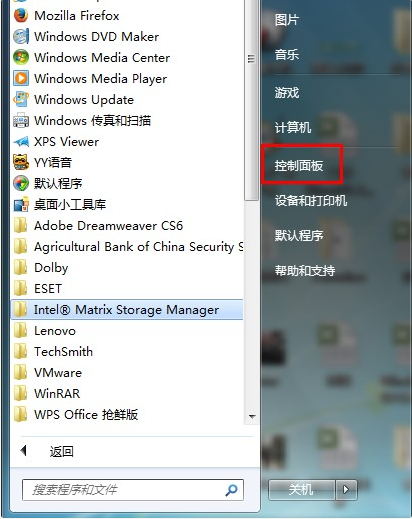
2. Nach dem Öffnen des Control Panels sehen wir viele Optionen im Control Panel. Hier wählen wir System und Sicherheit zum Öffnen aus und gehen zum nächsten Schritt.
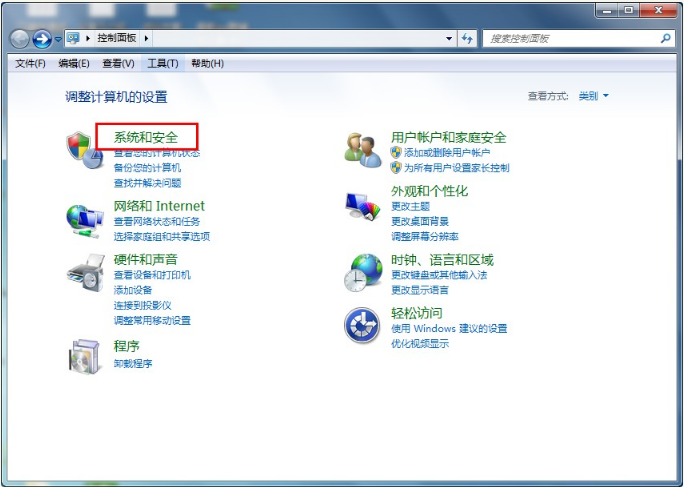
3. Nach dem Öffnen der System- und Sicherheitsschnittstelle öffnen wir die Windows-Firewall und gehen zum nächsten Schritt.
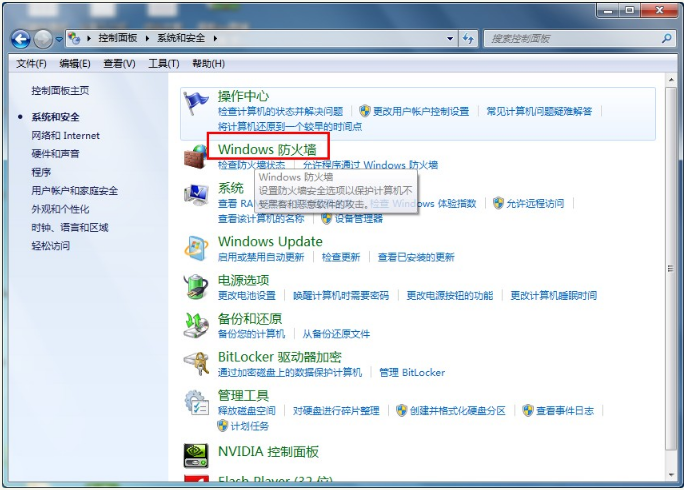
4. Auf der linken Seite der Windows-Firewall-Oberfläche sehen wir die Option „Windows-Firewall ein- oder ausschalten“. Hier können wir darauf klicken, um sie zu aktivieren.
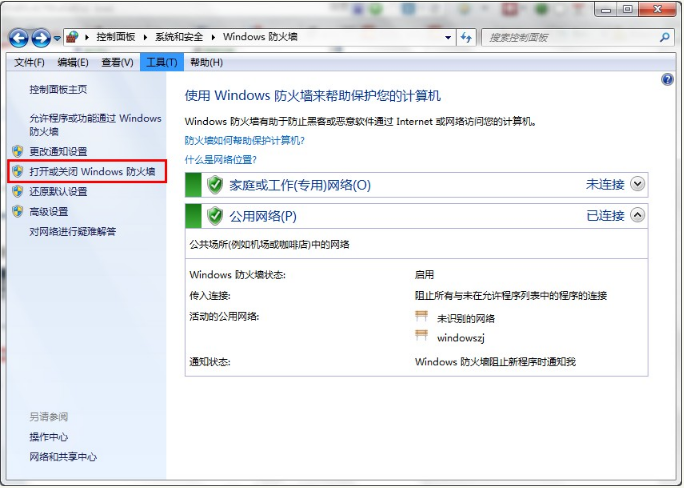
5. Schließlich können wir die Windows-Firewall in den Optionen „Standorteinstellungen für Heim- oder Arbeitsnetzwerk (privat)“ und „Standorteinstellungen für öffentliches Netzwerk“ deaktivieren.
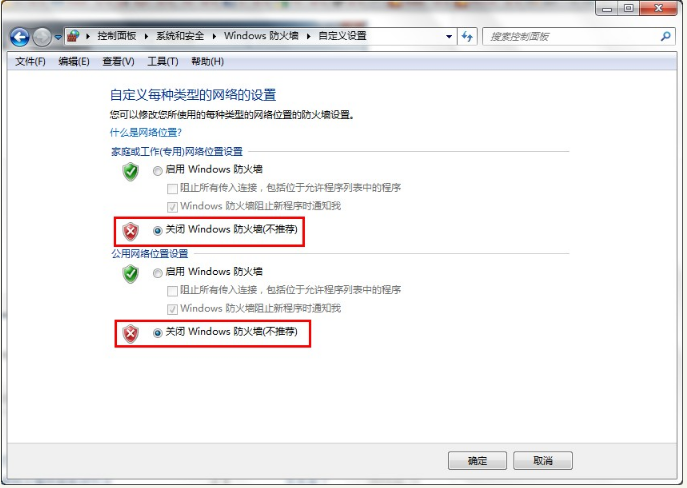
Das obige ist die Schritt-für-Schritt-Anleitung zum Ausschalten der Firewall in Win7. Ich hoffe, es kann allen helfen.
Das obige ist der detaillierte Inhalt vonAnleitung zum Deaktivieren der Firewall in Windows 7. Für weitere Informationen folgen Sie bitte anderen verwandten Artikeln auf der PHP chinesischen Website!
 So schalten Sie die Firewall aus
So schalten Sie die Firewall aus
 Was ist die Anweisung zum Löschen einer Tabelle in SQL?
Was ist die Anweisung zum Löschen einer Tabelle in SQL?
 So aktivieren Sie den sekundären Anmeldedienst
So aktivieren Sie den sekundären Anmeldedienst
 Einführung in den Unterschied zwischen Javascript und Java
Einführung in den Unterschied zwischen Javascript und Java
 So lösen Sie „Keine Route zum Host'.
So lösen Sie „Keine Route zum Host'.
 RTMP-Server
RTMP-Server
 navigator.appname
navigator.appname
 Darstellungsmethode der String-Konstante
Darstellungsmethode der String-Konstante




